새 iPhone을 구입하셨고 이제 귀중한 데이터를 모두 전송하고 싶으십니까? 글쎄, 당신은 어떻게 그것을 할 수 있는지 알고 싶을 것입니다. 새로운 iPhone 15 Pro/15로 전환할 때 앱 및 기타 중요한 데이터를 전송하는 것이 중요합니다. iPhone을 소유할 때 가장 좋은 점은 데이터를 다른 Apple 기기로 더 빠르게 전송할 수 있다는 것입니다. 전송 프로세스는 간단하며 몇 번의 클릭만으로 응용 프로그램을 새 iPhone으로 이동할 수 있습니다.
그러나 앱이 새 iPhone으로 전송되지 않으면 어떻게 될까요? "앱이 새 iPhone으로 전송되지 않음"은 쉽게 해결할 수 있는 일반적인 문제입니다. 이 문제가 발생하면 앱이 새 iPhone 문제로 전송 되지 않는 문제를 해결하는 방법을 알아보려면 계속 읽으십시오.
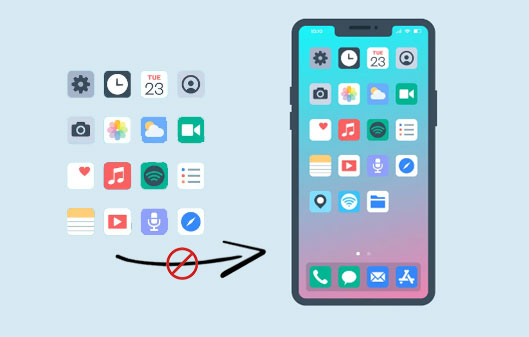
수정 사항을 살펴보기 전에 응용 프로그램이 새 iPhone으로 이동하지 않은 이유를 알아야 합니다. 장치 간의 데이터 전송은 여러 요인에 따라 달라집니다. 그렇기 때문에 때때로 실패할 수 있습니다. 다음은 응용 프로그램이 새 장치로 전송되지 않는 일반적인 이유입니다.
네트워크 연결 불량 - 네트워크는 장치 간에 데이터를 전송하는 데 중요한 역할을 합니다. 네트워크가 안정적이지 않고 강력하지 않으면 전송에 영향을 미칠 수 있습니다. 느린 네트워크 연결에서는 백업을 복원할 수 없습니다. 장치를 신뢰할 수 있는 전원에 연결해야 합니다.
다른 Apple ID - 앱을 iPhone으로 전송하려면 유사한 ID로 로그인해야 합니다.
App Store에서 앱을 사용할 수 없음 - 구입한 앱을 사용할 수 없거나 Store에서 환불된 경우 새 iPhone으로 전송할 수 없습니다. 또한 일부 타사 앱은 공급자에서 다시 다운로드해야 합니다.
너는 좋아할지도 모른다 :
"메시지가 새 iPhone으로 전송되지 않음"을 수정하는 9가지 방법
암호를 새 iPhone으로 쉽게 전송하는 방법은 무엇입니까? (최신 iOS 지원)
응용 프로그램이 새 iPhone으로 전송되지 않는 이유를 알고 나면 문제를 해결하는 방법을 알아야 합니다. 아래 솔루션은 iPhone 전송 데이터 멈춤 문제를 해결하기 위한 합리적인 시도입니다.
iCloud 백업을 새 iPhone 장치로 복구하면 암호를 입력하라는 팝업이 나타납니다. 구매한 응용 프로그램의 전송을 안전하게 완료하려면 올바른 암호를 입력해야 합니다.

때로는 전송 프로세스가 완료된 것처럼 보일 수 있습니다. 그러나 여전히 진행 중입니다. 이를 확인하려면 "설정"을 클릭한 다음 "(귀하의 이름)" 옵션을 클릭하십시오. 거기에서 "iCloud"를 찾아 클릭 한 다음 "iCloud 백업"을 누르십시오.
복원 프로세스가 계속 진행 중인 경우 화면에 "이(장치)가 복원 중이며 완료되면 자동으로 백업됩니다"라는 메시지가 표시됩니다. 프로세스가 완료될 때까지 잠시 기다려 주십시오.
먼저 네트워크가 안정적이고 강력한지 확인해야 합니다. 브라우저로 이동하여 웹 페이지를 검색하여 인터넷에 연결되어 있는지 확인할 수 있습니다. 네트워크에 문제가 없는지 확인하려면 네트워크 설정을 재설정합니다.
الخطوة 1 : 휴대전화의 설정으로 이동합니다.
2단계: "일반"을 클릭하고 "iPhone 전송/재설정"으로 진행합니다.
3단계: "재설정" 및 "네트워크 설정 재설정"으로 이동합니다. 계속하려면 암호를 입력하십시오.

이렇게 하면 iPhone의 파일이 삭제되지 않습니다. 블루투스 연결과 WiFi 비밀번호만 삭제됩니다.
더 보기:
깨진 iPhone에서 새 iPhone으로 데이터를 전송하는 방법은 무엇입니까? (4가지 방법)
문제 없이 iPhone 마이그레이션이 작동하지 않는 오류를 수정하는 10가지 방법
iCloud 저장 공간에 충분한 공간이 있는지 확인하십시오. 저장 공간이 충분하지 않으면 앱이 iCloud 백업에 포함되지 않으며 새 iPhone으로 전송할 수 없습니다(iCloud 저장 공간이 충분하지 않습니까?). 이전 휴대전화에서 "설정" > "(귀하의 이름)"으로 이동하여 "iCloud" > "저장소 관리"를 클릭합니다. 그러면 iCloud 백업 저장 공간을 사용할 수 있습니다. 더 많은 공간을 구입하고 앱을 새 iPhone으로 다시 전송할 수 있습니다.

iCloud에 동기화 문제 오류가 있어 앱이 새 iPhone으로 전송되지 않을 수 있습니다. iCloud에서 로그아웃했다가 로그인하면 문제가 해결됩니다. iCloud에서 로그 아웃 및 로그인 하려면 다음을 수행하십시오.
1: iPhone에서 "설정"으로 이동합니다.
2: "[귀하의 이름]" 옵션을 클릭하고 "iCloud"를 누릅니다.
3: 하단 화면으로 스크롤하여 "로그아웃"을 선택하고 비밀번호를 입력하여 확인합니다.
4: iPhone을 재부팅하고 iCloud에 다시 로그인합니다.

iPhone에서 감지되지 않은 버그를 수정할 수 있는 iPhone 버전이 최신 버전인지 확인하십시오. 최신 iOS 버전은 일반적으로 안정성이 향상되어 지연 문제 없이 장치가 효과적으로 작동합니다.

이것은 iPhone 장치에서 소프트웨어 문제를 해결하는 간단하고 효과적인 방법입니다. 장치를 다시 시작하고 얼마나 간단하고 효과적인지 관찰하십시오. iPhone을 재시동하려면 기기의 오른쪽 상단에 있는 전원 버튼을 누릅니다. 화면 모양이 바뀔 때까지 길게 누릅니다. 그런 다음 전원이 꺼진 부분을 손가락으로 스와이프합니다. iPhone이 꺼진 후 몇 초간 기다린 다음 전원 버튼을 눌러 재시동합니다.
Face ID가 있는 iPhone이 있고 동시에 측면 버튼을 누르고 있다고 가정합니다. 화면에 전원 아이콘이 표시됩니다. 1분 동안 기다렸다가 측면 버튼을 길게 눌러 전화기를 다시 시작합니다.
장치 간에 데이터를 전송하는 것은 쉬운 작업이 아니며 때때로 실패합니다. 우리가 보았듯이 피할 수 있는 몇 가지 이유 때문일 수 있습니다. 응용 프로그램이 새 iPhone으로 전송되지 않은 경우 제공된 팁을 따르면 성공적으로 해결할 수 있습니다. 앱이 새 iPhone 문제로 전송되지 않는 문제를 해결하는 데 도움이 되는 간단하지만 효과적인 수정 사항입니다. 운 좋게도 iPhone이 안정적인 네트워크에 연결되어 있고 iCloud 저장 공간이 충분하다면 앱을 새 iPhone으로 전송하는 데 전혀 문제가 되지 않습니다.
관련 기사:
iPhone "이미지 저장"이 작동하지 않음, 해결 방법?
사진이 새 iPhone으로 전송되지 않았습니까? 쉬운 솔루션으로 해결하십시오.
Viber 메시지를 새 iPhone으로 전송[iPhone 15/14 포함]
연락처가 새 iPhone으로 전송되지 않았습니까? 7 유연하고 쉬운 수정 사항





